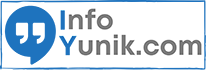Infoyunik.com – Sistem operasi merupakan inti dari setiap komputer yang digunakan. Namun, seperti halnya penyakit, permasalahan pada sistem operasi juga bisa terjadi dengan sangat mudah. Jika tidak segera ditangani, permasalahan ini bisa memengaruhi kinerja komputer secara keseluruhan.
Oleh karena itu, penting bagi pengguna komputer untuk memahami permasalahan yang umum terjadi pada sistem operasi dan bagaimana cara mengatasinya.
Artikel ini akan membahas beberapa permasalahan umum pada sistem operasi, termasuk crash, blue screen of death, ketidakresponsifan, error, masalah pada driver, kesulitan instalasi, sering restart, dan masalah akses.
Selain itu, kami juga akan memberikan solusi dan cara mengatasinya untuk membantu pengguna komputer menghindari kerusakan pada sistem operasi mereka.
Permasalahan pada Sistem Operasi dan Solusinya
Berikut ini adalah beberapa permasalahan pada sistem operasi dan beberapa solusinya yang perlu kamu ketahui, antara lain:
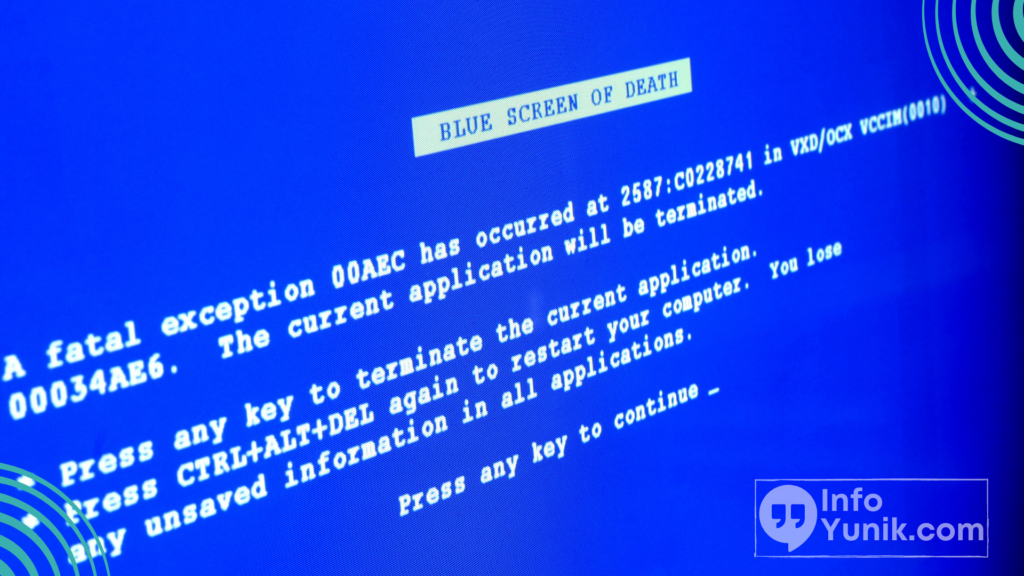
Mengatasi Crash dan Blue Screen of Death pada Sistem Operasi
Crash sistem operasi dan Blue Screen of Death (BSoD) adalah masalah yang umum terjadi pada pengguna komputer. Crash sistem terjadi ketika sistem operasi berhenti berfungsi dengan benar dan memunculkan pesan kesalahan.
Sedangkan BSoD terjadi ketika sistem operasi mengalami kerusakan serius dan menampilkan layar biru dengan pesan kesalahan yang menjelaskan penyebab masalah.
Penyebab crash dan BSoD pada sistem operasi bisa disebabkan oleh beberapa hal, seperti masalah hardware, korupsi file sistem, konflik dengan driver, dan masalah pada update sistem operasi. Untungnya, ada beberapa cara untuk mengatasi masalah ini, antara lain:
| Langkah-langkah Mengatasi Crash dan BSoD |
|---|
| 1. Periksa hardware komputer kamu. Masalah pada hardware seperti overheat, RAM yang rusak atau hard drive yang bermasalah dapat menyebabkan crash sistem dan BSoD. Periksa kondisi hardware komputer kamu dan pastikan semuanya berfungsi dengan baik. |
| 2. Perbarui driver. Driver yang sudah usang atau tidak cocok dengan sistem operasi kamu dapat menyebabkan conflict dan crash sistem. Pastikan untuk selalu mengunduh dan memperbarui driver yang sesuai dengan sistem operasi kamu. |
| 3. Jalankan perintah System File Checker (SFC). SFC adalah perintah bawaan di sistem operasi Windows yang dapat memperbaiki file sistem yang rusak. Buka Command Prompt sebagai Administrator dan ketik “sfc /scannow” untuk menjalankan perintah ini. |
| 4. Hapus program yang tidak dibutuhkan. Program dan aplikasi yang tidak perlu hanya akan menyebabkan beban pada sistem operasi dan dapat memicu crash sistem. Hapus program dan aplikasi yang tidak diperlukan. |
| 5. Lakukan update sistem operasi. Kadang, update sistem operasi dapat menjadi solusi untuk mengatasi masalah crash dan BSoD. Pastikan sistem operasi kamu selalu diperbarui dengan versi terbaru. |
Dengan melakukan beberapa cara di atas, kamu dapat mengatasi masalah crash sistem operasi dan BSoD yang sering muncul pada komputer kamu.
Solusi untuk Sistem Operasi Tidak Responsif dan Error
Sistem operasi yang tidak responsif atau sering mengalami error dapat membuat pengguna merasa frustrasi.
Beberapa alasan yang menyebabkan hal ini terjadi adalah terlalu banyak program yang berjalan pada saat yang sama, konfigurasi yang salah, atau masalah pada hardware. Berikut adalah beberapa solusi untuk mengatasi sistem operasi yang tidak responsif atau error:

1. Identifikasi Pesan Error
Sistem operasi sering menampilkan pesan error atau kode kesalahan yang dapat membantu dalam mengidentifikasi masalah. Kamu dapat mencatat pesan error sistem operasi tersebut dan mencari solusinya di internet.
2. Mematikan Program yang Tidak Diperlukan
Terlalu banyak program yang berjalan pada saat yang sama dapat membebani sistem operasi. Pastikan untuk mematikan program yang tidak diperlukan agar sistem operasi dapat berjalan lebih lancar.
3. Menghapus Program yang Tidak Dibutuhkan
Program yang tidak diperlukan dapat memenuhi ruang penyimpanan pada komputer dan memperlambat sistem operasi. Pastikan untuk menghapus program yang tidak diperlukan agar sistem operasi dapat berjalan lebih efisien.
4. Menonaktifkan Efek Visual
Beberapa fitur visual pada sistem operasi dapat memperlambat kinerja. Menonaktifkan fitur visual seperti efek animasi dapat membantu dalam meningkatkan kinerja sistem operasi.
5. Menghapus File Sampah dan Membersihkan Ruang Disk
File sampah dan file sementara dapat membebani sistem operasi dan memperlambat kinerjanya. Pastikan untuk membersihkan file sampah dan membersihkan ruang disk secara teratur untuk menjaga kinerja sistem operasi.
Dengan mengikuti beberapa solusi tersebut, sistem operasi tidak responsif atau error dapat diatasi dengan mudah.
Jika masalah tersebut tetap terjadi, maka ada kemungkinan masalah tersebut disebabkan oleh kerusakan hardware. Jangan ragu untuk menghubungi teknisi komputer jika dibutuhkan.
Masalah Booting Sistem Operasi dan Sistem Operasi Hang
Jika sistem operasi tidak dapat memulai dengan benar, itu bisa menjadi tanda-tanda masalah pada booting sistem operasi. Beberapa alasan umum mengapa sistem operasi mungkin tidak dapat booting adalah:
- File sistem yang rusak
- Kerusakan pada hardware seperti hard drive atau RAM
- Perubahan pada sistem operasi atau konfigurasi aplikasi
Untuk mengatasi masalah booting sistem operasi, pertama-tama kamu perlu mengidentifikasi penyebab utama dari masalah tersebut.
Jika masalahnya adalah file sistem yang rusak atau korup, kamu dapat mencoba untuk booting sistem operasi ke dalam Safe Mode di mana hanya file sistem yang paling penting yang diaktifkan.
Jika masalahnya adalah kerusakan hardware, pastikan untuk memeriksa apakah hard drive atau RAM berfungsi dengan baik dan diganti jika perlu. Selain itu, pastikan untuk memeriksa kabel dan konektor yang terhubung ke hardware kamu.
Jika masalahnya adalah perubahan pada sistem operasi atau konfigurasi aplikasi, kamu dapat mencoba untuk melakukan System Restore untuk mengembalikan sistem operasi ke waktu sebelum masalah terjadi.
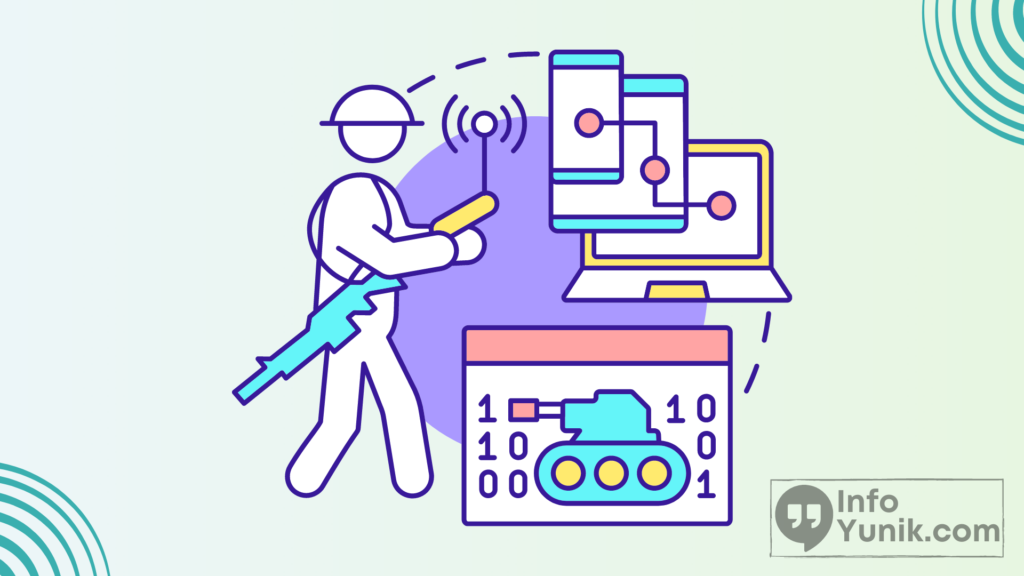
Penanganan saat Sistem Operasi Hang
Ketika sistem operasi kamu terhenti atau “hang”, itu berarti bahwa sistem operasi tidak merespons input apapun dan tidak dapat digunakan. Beberapa alasan mengapa sebuah sistem operasi hang adalah:
- Terlalu banyak program atau aplikasi yang berjalan pada saat yang sama
- Kurangnya RAM atau kekurangan sumber daya sistem lainnya
- Kerusakan pada hardware seperti hard drive atau RAM
Untuk mengatasi saat terjadi hang pada sistem operasi, pastikan untuk menutup semua aplikasi yang tidak penting dan mengurangi beban sistem operasi. Jika itu tidak berhasil, kamu dapat mencoba untuk reboot sistem operasi kamu di Safe Mode dan mengidentifikasi aplikasi atau program yang menyebabkan masalah.
Jika masalahnya adalah kerusakan hardware, pastikan untuk memeriksa apakah hard drive atau RAM berfungsi dengan baik dan diganti jika perlu. Selain itu, pastikan untuk memeriksa kabel dan konektor yang terhubung ke hardware kamu.
Permasalahan pada Driver Sistem Operasi
Driver merupakan perangkat lunak yang sangat penting dalam menjaga kinerja sistem operasi komputer. Namun, seringkali driver menjadi penyebab utama terjadinya masalah pada sistem operasi. Berikut ini adalah beberapa permasalahan pada driver sistem operasi dan cara mengatasinya:
| Permasalahan | Solusi |
|---|---|
| Driver tidak terinstal dengan benar atau tidak dapat diinstal sama sekali |
|
| Driver sudah kadaluwarsa atau perlu diperbarui |
|
| Driver menyebabkan konflik dengan driver lain atau sistem operasi |
|
Catatan: Pastikan selalu mendownload driver dari situs web resmi pabrikan perangkat keras. Sumber lain dapat mengandung virus atau malware yang dapat merusak sistem operasi kamu.
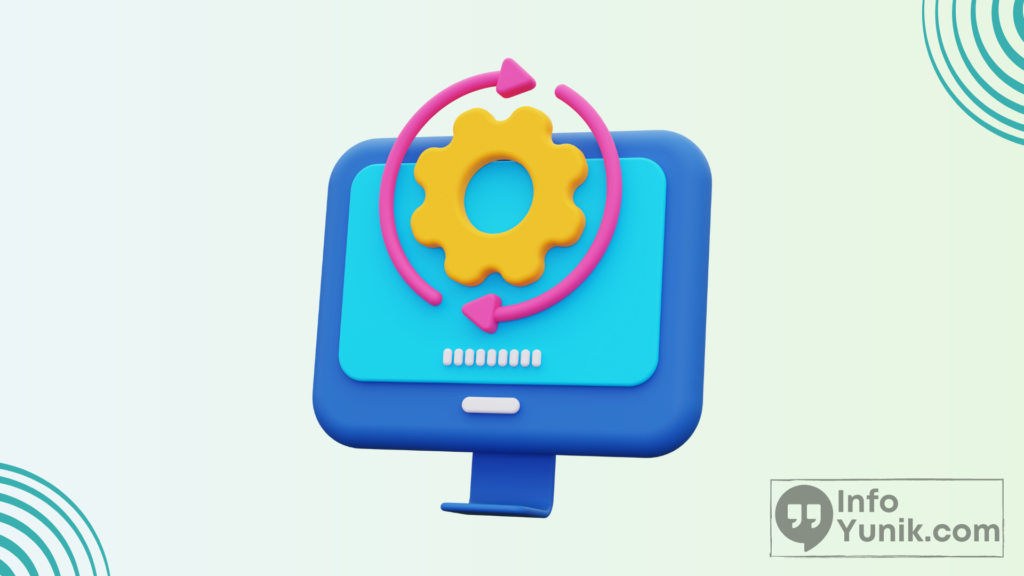
Cara Mengatasi Masalah Instalasi Sistem Operasi
Proses instalasi sistem operasi kadang-kadang dapat mengalami masalah. Penting untuk memahami masalah yang mungkin terjadi selama proses instalasi dan cara mengatasinya.
Berikut adalah beberapa solusi untuk mengatasi masalah instalasi sistem operasi:
- Persiapan sebelum instalasi: Pastikan bahwa perangkat keras (hardware) komputer memenuhi persyaratan sistem yang diperlukan untuk menjalankan sistem operasi yang akan diinstal. Pastikan juga bahwa installer sistem operasi telah diunduh secara lengkap dan benar.
- Periksa kembali pengaturan BIOS: Saat memulai proses instalasi, pastikan bahwa pengaturan BIOS komputer telah dikonfigurasi dengan benar dan sesuai dengan kebutuhan sistem operasi yang akan diinstal. Pastikan juga bahwa pengaturan boot order telah diatur untuk memulai dari media instalasi (CD, DVD ataupun USB).
- Perbaiki file sistem yang rusak: Jika proses instalasi berhenti atau terhenti pada titik tertentu, coba periksa apakah ada file sistem yang rusak. File-file sistem yang rusak dapat memengaruhi proses instalasi dan mengakibatkan kesalahan. Kamu dapat memperbaiki file sistem yang rusak dengan menggunakan utilitas chkdsk di mode pemulihan sistem (recovery mode).
- Nonaktifkan perangkat keras yang tidak diperlukan: Saat melakukan proses instalasi, pastikan bahwa semua perangkat keras yang tidak diperlukan dinonaktifkan. Hal ini akan membantu menghindari konflik perangkat keras yang dapat memengaruhi proses instalasi.
- Coba gunakan media instalasi yang berbeda: Jika semua solusi di atas tidak berhasil, coba gunakan media instalasi yang berbeda. Media instalasi yang rusak atau korup dapat menyebabkan kesalahan instalasi.
Sistem Operasi Sering Restart atau Tidak Bisa Diakses
Jika sistem operasi sering restart atau tidak bisa diakses, mungkin ada beberapa masalah yang perlu diperbaiki.
Salah satu penyebab paling umum adalah ada virus atau malware di dalam sistem operasi. Pastikan bahwa antivirus terinstal dan di-update secara teratur. Scan komputer secara berkala dan hapus virus atau malware yang ditemukan.
Jika masalah tersebut masih berlanjut, coba lakukan booting melalui “safe mode”. Ini akan memungkinkan akses ke sistem operasi dengan membatasi jumlah program yang dijalankan.
Dari sana, coba identifikasi program atau driver yang menyebabkan masalah dan hapus atau perbarui jika perlu.
Kerusakan pada hard drive juga dapat menyebabkan masalah tersebut. Lakukan pemeriksaan dengan memindai hard drive menggunakan tools seperti Chkdsk pada Windows atau Disk Utility pada Mac. Jika hard drive rusak, maka perlu diganti.
Terakhir, coba lakukan pembaruan sistem operasi ke versi terbaru. Beberapa perbaikan bug dan masalah dapat teratasi dengan melakukan pembaruan ini.
Kesimpulan
Dalam kesimpulan, sangat penting bagi pengguna komputer untuk mengenali beberapa permasalahan yang sering terjadi pada sistem operasi, dan cara mengatasinya.
Melalui pemahaman tersebut, pengguna komputer dapat menyelesaikan masalah pada sistem operasi dengan cepat dan efektif, sehingga dapat melakukan aktivitas pada komputer dengan lebih lancar.